
【Amazon】悪質な保留テロの新対策法
こんにちは、ちゃんやまです。
Amazonで商品を販売していて、いまだに後を絶たない嫌がらせのひとつに、同業セラーによる保留テロがあります。
その対策として、支払い方法の設定から、コンビニ決済と代金引換をオフにしたり、購入個数制限を設けるなどがありますが、上級悪者になるとそれすら突破してくることがあります。
他に対策は無いのか。
保留テロに悩む人の多くが思ってることだと思います。
このnoteでは、以前から使われてきた対策法を紹介しつつ、最後にAmazonに新たに追加された対策法について解説します。
悪質な保留テロ対策に役立てていただけたら幸いです。
コンビニ決済・代引決済の正しいオフの仕方
保留テロ対策として昔から行われているのが、コンビニ決済と代引決済をオフにすることです。
そうすることで、支払いのタイミングを6日間遅らせることができるので(6日を過ぎると自動的にキャンセルになる)、保留テロリストから身を守る方法として使われてきました。
ですがこの方法、よく間違って伝えられてることが多いです。
そもそもAmazonの設定が分かりにくいせいでもあるんですが、正しい方法で設定しないと、コンビニ決済と代引決済をオフにできません。
やり方は簡単です。
まず、セラーセントラルにログインしたら右上にある設定(歯車のマーク)ボタンをクリックしてください。
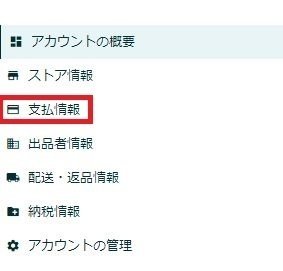
アカウントの概要から、支払い情報をクリックします。

設定のページの中に支払情報という項目があり、その中に支払い方法の設定(コンビニ払い/代金引換)とありますのでクリックしてください。
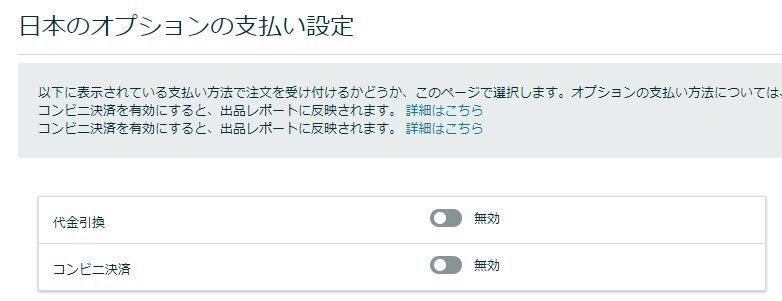
代金引換を有効にする、コンビニ決済を有効にする、それぞれの右側のボタンをクリックすることで無効にすることが出来ます。上記は無効になった状態になります。
これで自己発送で販売している商品に関しては、保留テロの被害から逃れることが出来ます。
このやり方は、あくまで自己発送に対しての設定であって、FBAの場合はオフになりません。
FBAの場合は、以下のように設定します。
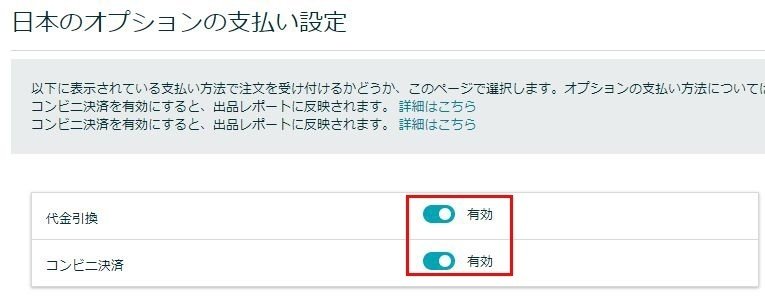
まず上記のように、代金引換とコンビニ決済を有効にしてください。

↓ ↓ ↓

有効にした後、商品の詳細ページを開き、商品ごとに代金引換とコンビニ決済のチェックを外して保存してください(反映に15分ほどかかります)。
これでFBAの代金引換とコンビニ決済が無効になります。
※画面はAmazonの仕様変更により変わることがあります。
Amazonでは商品の詳細ページが標準では一部の情報が隠れた状態になっております。

商品の詳細ページの左側にある「すべての項目」にチェックを入れることで、隠れた部分が表示されるようになります。
実際に無効になっているか確認するには、ご自身が使ってる購入用アカウントとは別のアカウントで無効に設定した商品をカートに入れて支払情報に進んでください。
支払オプションの代金引換とコンビニ決済が選択出来ない状態になっていれば成功です。
コンビニ決済と代金引換を一括で無効にする方法
上記の方法で代金引換とコンビニ決済を無効にすることが出来ますが、過去に登録した商品ひとつひとつ設定するのは結構大変な作業になります。
そこで、ここでは一気に設定する方法を解説します。
①セラーセントラルにログインし「レポート」から「出品レポート」をクリック。
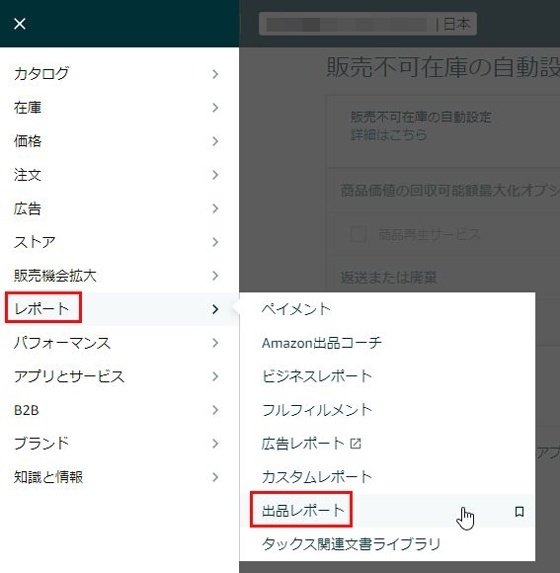
②レポートの種類の選択で「出品詳細レポート」を開いて、レポートの要求ボタンをクリックします。
※画面のデザインが仕様変更されてることがありますが、概ねやり方は同じです。

③出品詳細レポートのテキストファイルがダウンロードされるので、それを開いて内容を全て選択してコピー。
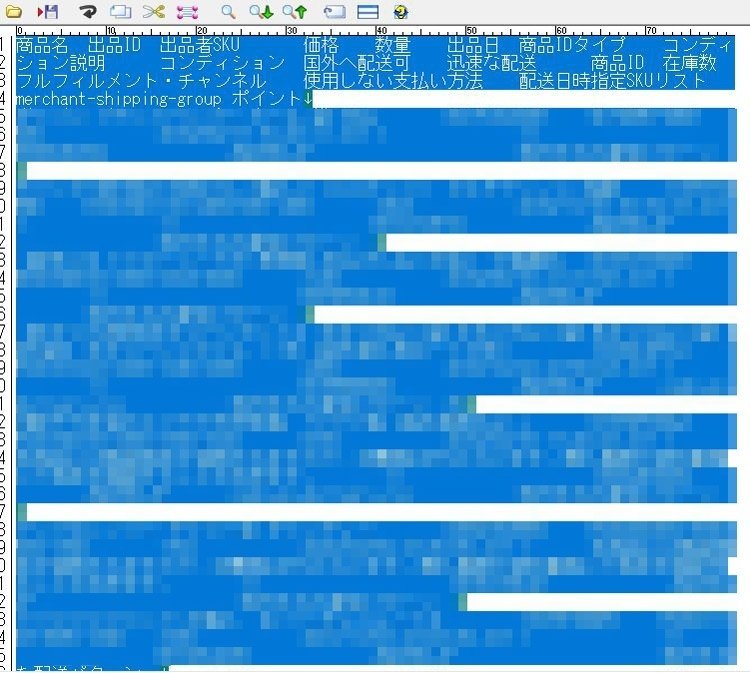
④Excelを開いて、(A,2)のセルを選択して貼り付け。

⑤貼り付けたら、「データ」タブをクリックして「フィルター」をクリック。
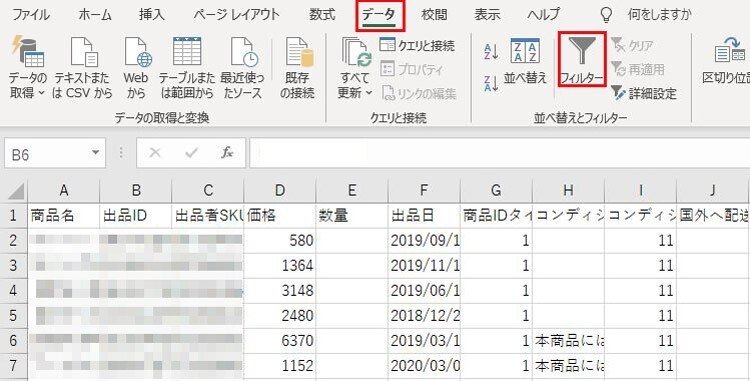
⑥フルフィルメント・チャンネルの項目のフィルターボタンをクリックして、「DEFAULT」のチェックを外す。これでFBA商品だけに絞り込めます。
Excelファイルはいったんこのままにして、次の作業に移ります(不安な方はファイルを保存)。

⑦次に以下のリンクより「出品ファイル(L)テンプレート」をダウンロード。
※セラーセントラルにログインが必要です

⑧出品ファイル(L)テンプレートを開いて「Flat.File.ListingLoader.jp」タブをクリック。

Flat.File.ListingLoader.jpを開いたら、Excelの「表示」タブから「整列」をクリック。

ウィンドウの整列が表示されたら「上下に並べて表示」を選択してOKボタンをクリック。

すると先ほどのExcelデータと上下に並んで見やすくなります。

上記画像のように、まず「出品者SKU」を全て選択してコピーし、出品ファイル(L)テンプレートの(A,4)のセルを選択して貼り付け。
⑨出品ファイル(L)テンプレートの「データ定義」タブを開いて「使用しない支払い方法」を探して、その中から「exclude cod, cvs」をコピー。

⑩「出品テンプレート」タブに戻り、右の方にある「使用しない支払い方法」の項目に「exclude cod, cvs」を全SKU分貼り付け。

⑪出品ファイル(L)テンプレートを保存する際に「ファイルの種類」をクリックして「テキスト(スペース区切り)を選択してからテキスト形式で保存。

⑫セラーセントラルの「在庫」から「アップロードによる一括商品登録」を開く。
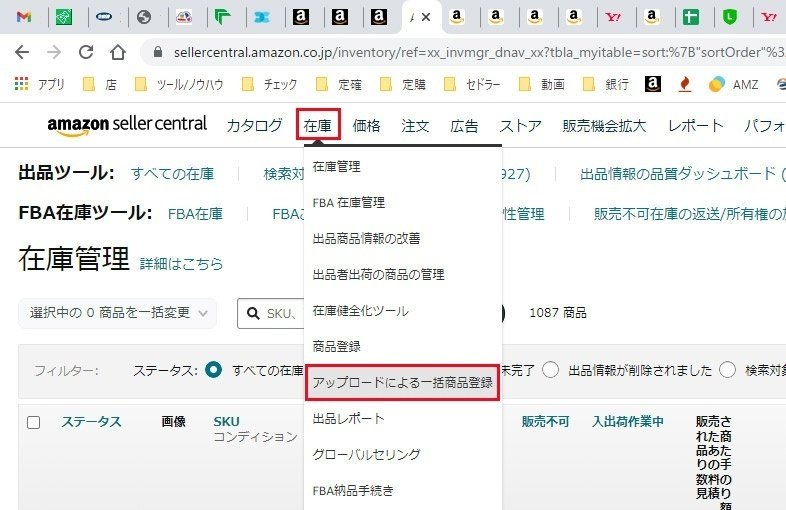
⑬アップロードによる一括商品登録が開いたら「在庫ファイルのアップロード」タブをクリックして、保存したファイルをドラッグ&ドロップ。

ファイルの検証が行われ、問題なければ下のような表示になるので「ファイルのアップロード」ボタンをクリックしてアップロードする。

⑫適当な商品の詳細を見て、代引き決済とコンビニ決済のチェックが外れていれば成功です。
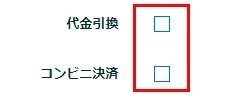
いきなり一気に変更するのが怖い場合は、テスト的に何商品か登録してやってみてから、実行して見てください。
同じ要領で、ギフトメッセージとギフト包装も一気に設定することが出来ます。
購入個数制限を設ける
コンビニ決済と代金引換を無効にする方法以外だと、購入個数制限を設けるという方法もよく行われています。
ただし、この方法は中古本や中古家電ほか1点だけ出品しているようなものには向いていません。
どちらかというと食品や消耗品、おもちゃの縦積みなど、1商品を大量に出品するような方に向いている方法なのであらかじめご了承ください。
やり方は簡単です。
まず対策を取りたい商品の編集ページを開いて、出品情報のタブを開いてください。

その中に、最大注文個数という項目がありますので、ここに任意の数字を入れます。
上記は3になってますが、これは1回の注文で注文出来る数の上限になります。
この最大注文個数の数値を1個など少なくしておけば、保留テロをしたい悪質なセラーは一気に購入することが出来なくなりますので、ある程度防ぐことが出来ます。
しかし「ある程度」と書いたのには理由があります。
最大注文個数というのは1注文あたりの最大注文可能個数なので、1注文につき1個でも、30回注文すれば30個購入することが出来てしまいます。それを全てコンビニ払いにすれば、保留テロをすることは可能です。
最大注文個数を一括で入力する方法
商品ごとに設定するのが面倒だという方は、一括で入力する方法をお試しください。
代金引換とコンビニ決済の設定やギフト包装とギフトメッセージの設定と違い、最大注文個数に関しては、残念ながら出品ファイル(L)テンプレート内にデータ定義がありません(心の底から付けてほしいと願いますが)。
そのため、ちょっと特殊なやり方で一括変換します。
本来であればカテゴリー別在庫ファイルテンプレートを使ってカテゴリ別に最大注文個数をデータ定義してアップロードするのですが、そもそもAmazonのセラーセントラル内でカテゴリ別にデータをソートする機能が備わっていないため、取り扱いカテゴリを目視で選択して後で合体させるという機能を使って一括変換します(表現が面倒ですがやり方を見れば分かります)。
基本的なデータのアップロード方法は、出品ファイル(L)テンプレートのアップロード方法と同じですので、Excelファイルの保存方法やアップロード方法はそちらを参照してください。
①セラーセントラルにログインし「カタログ」タブから「アップロードによる一括商品登録」をクリックしてページにアクセス。

②「ステップ1」で、取り扱っているカテゴリを詳細部分までたどって「選択」ボタンをクリックして登録。

※商品の細かいブラウズノードが分からない場合は、商品カタログを開いた右上に正確なブラウズノードが記載されているので参照してください。
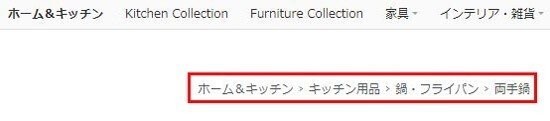
③すべてのカテゴリの選択が終わったら右下の「テンプレートを作成する」ボタンをクリック。

④ここからは出品ファイル(L)テンプレートのアップロード方法とやり方は同じです。出品詳細レポートから出品者SKUをコピーして貼り付けてください。

HH列にある「最大注文個数」に任意の数字を入力。

あとはExcelファイルを保存する際に「ファイルの種類」をクリックして「テキスト(スペース区切り)を選択してからテキスト形式で保存して、「在庫ファイルのアップロード」からテキストファイルをアップロードすれば完了です。
少々面倒ではありますが、新規登録商品に関しては個別で設定していく形になりますので、作業はこの1回だけで済みます。
新対策法「Amazonに通報する」を実行する
コンビニ決済と代引決済をオフにして、個数制限を設けることで、小物悪者は避けることができても、上級悪者はいとも簡単に突破してきます。
その技術をもっと他のことに生かせよ…と思いますが、それしか生きる術が無い生き物なのでしょう。
そういった生き物を撃退するためにも、Amazonのセラーセントラルに備わった対策法を活用してください。
Amazonのセラーセントラルから、アカウント健全性→不正又は違反を報告のページを開くと、以下のような「報告する不正または違反の種類を選択」する項目が表示されます。

この中から「競合他社が在庫を拘束するために注文している」を選択し、必要項目を入力して送信することで、Amazonが調査し対応してくれるというのが新しい対策法になります。

ASINまたはISBN-10、注文番号、各種追加の証拠(任意)などを入力し送信します。
以下のリンクから簡単にアクセスすることができますので、ブックマークしてください。
こちらのページには、
在庫を拘束する目的で商品を注文している競合他社について報告する場合は、このフォームを使用します。これらの競合他社の目的は、出品者の在庫のほとんどを購入して一定期間それを拘束し、最終的には支払い前に注文をキャンセルすることで、出品者が正当な販売を行うことを妨げることです。Amazonでは、注文のキャンセルは許可されています。競合他社以外の通常の出品者によるキャンセルを報告する際は、このフォームを使用しないでください。
このような記載があり、つまりAmazonでは悪意のある保留テロを把握していて、対策しますよということだと思われます。
こちらには「注文のキャンセル」対応が記載されていますが、悪意のある購入者への制裁に関しては明記されていませんが、何度も悪質行為を繰り返せば、アカウント停止になるかもしれません。
しかし、くだらない保留テロに対して簡単に報告ができるようになったのは大きいので、そう思われる注文が入った場合には、積極的に活用していきましょう。
特に人気商品などは狙われやすいので、やられたら即通報で対応しましょう。
↓ちゃんやまの有料ノウハウ集↓
Yahoo!ショッピングのストアからJANコードを一気に抜き出して、利益商品を簡単にリサーチするツールの紹介や、Amazonで相乗りされにくい商品カタログ作成方法に関する情報を配信しています。
メルマガ登録で以下の特典もプレゼント中!
✅Amazon在庫切れの商品あぶり出し方法
✅楽天でおいしい問屋仕入れ
✅食品せどりだけど見ない人が多いヤツ
興味ある方はぜひ登録してください。
↓ ↓ ↓ ↓ ↓



